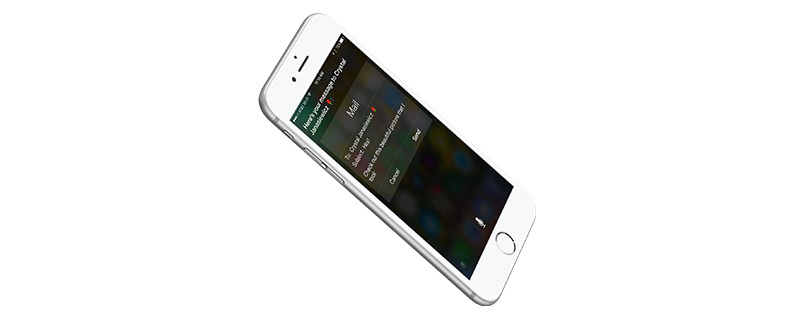
Be skambinimo ir tekstinių pranešimų siuntimo, el. laiškų rašymas tikriausiai yra viena iš dažniausiai naudojamų „iPhone“ ir „iPad“ funkcijų. Pašto programos dėka galite (geriau ar blogiau) pasiekti savo el. paštą bet kuriuo paros metu niekada nepraleisite tos svarbios žinutės iš savo viršininko darbe arba sveikinimo iš draugo kitoje vietoje gaublys. Bet ar žinojote, kad pašto programa siūlo daug daugiau nei galimybę rašyti paprastus pranešimus? Čia yra mūsų mėgstamiausių su el. paštu susijusių patarimų rinkinys, kad galėtumėte pradėti naudotis visais Apple Mail programos privalumais.
„Siri“ gali atlikti daug dalykų, įskaitant padėti atsakyti į el. laiškus. Norėdami išsiųsti el. laišką, tiesiog pasakykite „Siri“, kad išsiųstų el. laišką vienam iš jūsų kontaktų. Pavyzdžiui, „Siųsti el. laišką Crystal“. „Siri“ paprašys jūsų įvesti el. laiško temą ir paklaus, ką norite pasakyti el. laiško tekste. Jei norite ką nors pakeisti, tiesiog pasakykite „keisti temą“, „pridėti“ arba „keisti pranešimą“. Jei esate patenkinti, pasakykite „Taip“. arba bakstelėkite Siųsti.
Jei norite pažymėti, perkelti arba ištrinti kelis el. laiškus vienu metu, eikite į gautuosius ir viršutiniame dešiniajame kampe palieskite Redaguoti. Bakstelėkite kiekvieną el. laišką, kad jį pasirinktumėte. Pasirinkę visus norimus el. laiškus, bakstelėkite Pažymėti, Perkelti arba Šiukšliadėžė. Bakstelėję Pažymėti galėsite pažymėti el. laišką, pažymėti jį kaip skaitytą arba perkelti į nepageidaujamą el. laišką. Bakstelėjus Perkelti bus rodomas aplankų, į kuriuos galite perkelti el. laišką, sąrašas. Bakstelėjus Šiukšliadėžę bus ištrinti pasirinkti el. laiškai.
Jei per klaidą pažymėjote el. laišką kaip nepageidaujamą, perkeliate el. laišką į netinkamą aplanką arba ištrinate ne tą el. laišką, tiesiog pakratykite, kad anuliuotumėte.
Ar žinojote, kad naudodami „iCloud Drive“ programą (nemokamą) galite pridėti visų tipų el. laiškų priedus „Mail“ programoje? Norėdami tai padaryti, atidarykite programą „Mail“ ir paleiskite naują pranešimą. Dukart bakstelėkite ekraną, kad pamatytumėte parinktis. Bakstelėkite rodyklę ir pasirinkite Pridėti priedą. Atsidarys jūsų „iCloud“ diskas. Pasirinkite failą, kurį norite pridėti.
Jei neteisingas el. laiškas ir toliau rodomas kaip pasiūlymas lauke Kam, kai kuriate pranešimą, yra paprastas būdas jį pašalinti. Sukurkite el. laišką ir pradėkite rašyti adresą, kurį norite pašalinti. Kai pasirodys pasiūlymas, bakstelėkite šalia jo esančią mėlyną apskritą informacijos piktogramą. Pasirinkite Pašalinti iš naujausių.
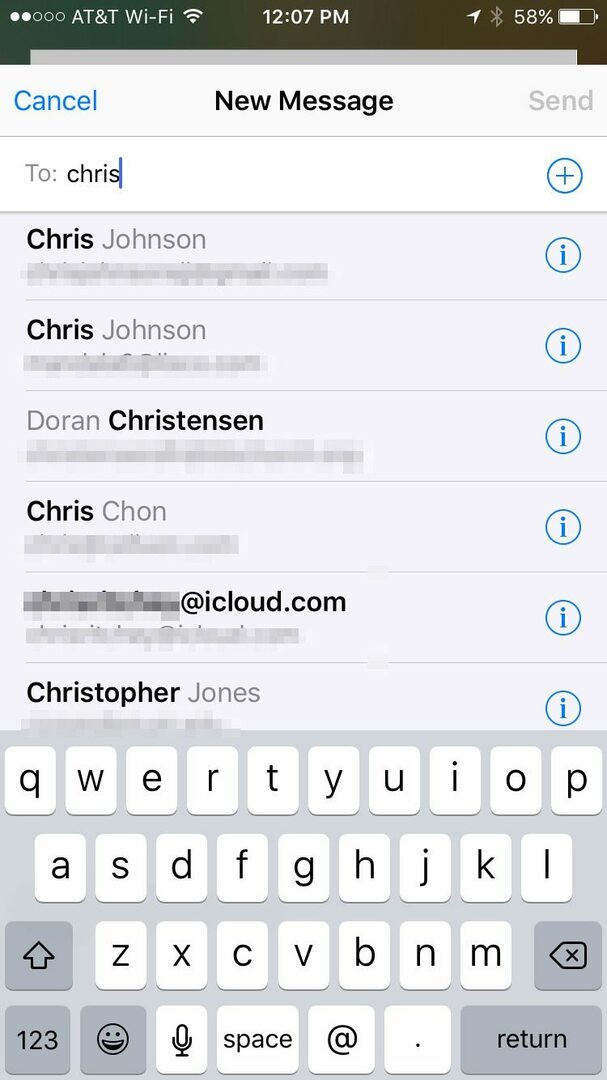
Jei dirbate su el. paštu, bet savo imbox reikia nurodyti kitą el. laišką, galite lengvai perbraukti juodraštį, o vėliau vėl jį peržiūrėti, kad galėtumėte tęsti darbą. Tiesiog bakstelėkite ir palaikykite el. laiško, su kuriuo dirbate, pavadinimą, tada vilkite žemyn link ekrano apačios. Jis dingsta iš vaizdo, išskyrus pavadinimą. Jei norite vėl matyti el. laiško juodraštį, tiesiog bakstelėkite el. laiško pavadinimą ir jis vėl pasirodys.
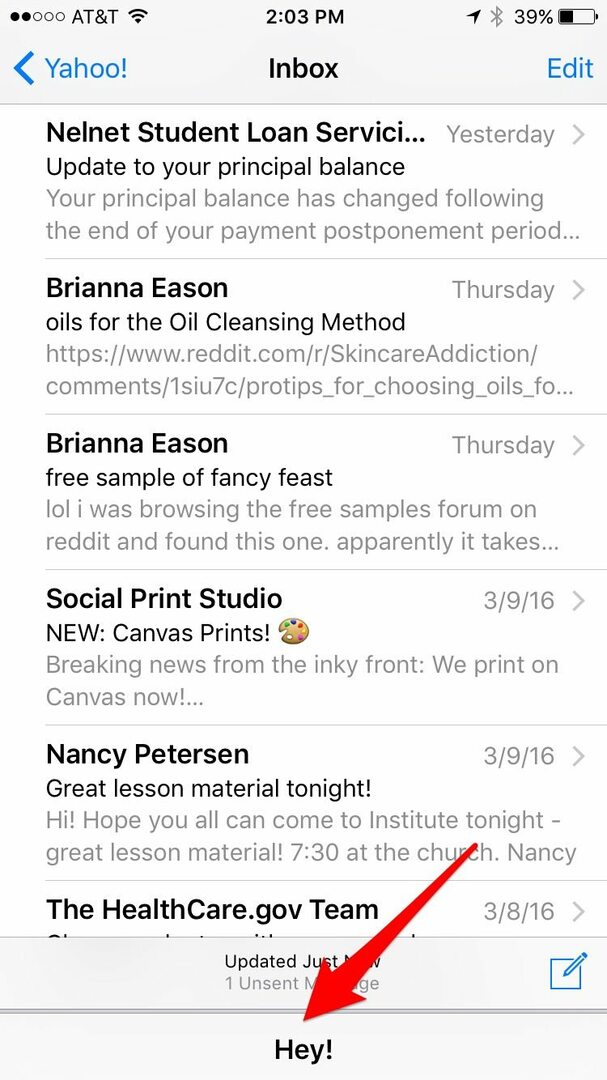
Jei pradėjote rašyti naują el. laišką, bet nusprendėte jį baigti vėliau, tereikia viršutiniame kairiajame kampe paliesti Atšaukti, o tada – Išsaugoti juodraštį. Juodraštis bus išsaugotas skiltyje Juodraščiai toje paskyroje, kurią šiuo metu naudojate arba kurią nustatymuose nurodėte kaip numatytąją el. pašto paskyrą. Galite tęsti nuo tos vietos, kur baigėte el. laišką, kai tik būsite pasiruošę.
El. laiškų spausdinimas tiesiai iš „iPhone“ yra funkcija, kurios daugelis vartotojų net neįsivaizduoja. Darant prielaidą, kad turite su „AirPrint“ suderinamą spausdintuvą, galite spausdinti el. laiškus iš „iPhone“ pirmiausia apsilankę „Mail“ ir atidarę norimą spausdinti el. laišką. Bakstelėkite atsakymo rodyklę puslapio apačioje ir pasirinkite Spausdinti. Taip pateksite į Spausdintuvo parinktys. Čia galite pasirinkti spausdinamų puslapių diapazoną, norimą kopijų skaičių ir su AirPrint suderinamą spausdintuvą, iš kurio norite spausdinti el.
Jei turite daugiau nei vieną el. pašto paskyrą, prijungtą prie savo pašto programos, galite sukurti skirtingus parašus toms atskiroms paskyroms eidami į Nustatymai > Paštas, kontaktai, kalendoriai > Parašas. Jei esate prijungę tik vieną paskyrą, matysite tik parašo įvedimo laukelį. Tačiau jei turite kelias paskyras, matysite parinktį pasirinkti Vienai paskyrai. Daryk tai. Bus rodomos kelios paskyros, kurių kiekviena turės savo parašo langelį.
Kai gaunate el. laišką, kartais norite atsakyti į tam tikrą siuntėjo parašyto teksto dalį. Štai mažai žinomas patarimas, leidžiantis lengvai pasirinkti el. laiško dalį ir į ją atsakyti. Norėdami tai padaryti, atidarykite el. laišką, į kurį norite atsakyti. Pasirinkite teksto dalį, kurią norite cituoti. Bakstelėkite Atsakyti. Naujas el. laiškas prasidės tik ta skiltimi, kuri bus nukopijuota jūsų atsakyme.
Kai pridedate nuotrauką prie savo el. pašto, taip pat galite ją pažymėti. Tai lengva padaryti ir puikiai tinka siųsti nuotraukas tarp draugų su mažais užrašais ar juokingais žymėjimais, taip pat nuotraukas su pridėtu tekstu ar jūsų parašu. Tiesiog įterpkite nuotrauką į el. laiško turinį (paliesdami tarpą ir pasirinkdami Įterpti nuotrauką arba vaizdo įrašą), tada bakstelėkite ir palaikykite nuotrauką. Iš pateiktų parinkčių pasirinkite Žymėjimas. Nuotraukų redagavimo priemonėje galite piešti eskizus pirštu, peržiūrėti dalis padidinus mastelį, pridėti teksto ir įtraukti savo parašą.